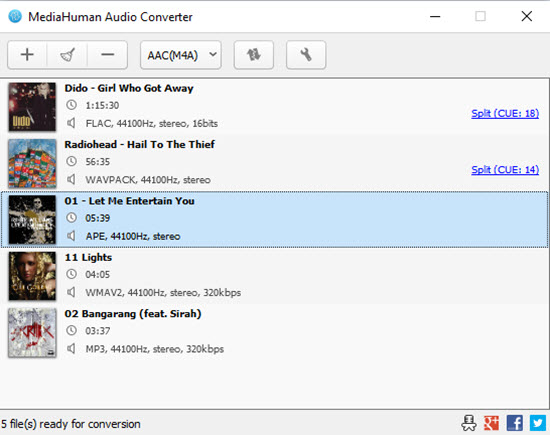ໃຫ້ຂອງປະສົບກັບມັນ, Windows ແລະ Mac ຈະບໍ່ໄດ້ຮັບຢ່າງເຕັມສ່ວນຕາມ. ມັກຫຼີ້ນ WMV (Windows Media Video) ໃນ QuickTime on Mac ບໍ່ມີ execption. ດັ່ງນັ້ນຖ້າຫາກວ່າທ່ານກໍາລັງຊອກຫາທີ່ຈະ ຫຼິ້ນ WMV on Mac ກັບ QuickTime, ບົດຄວາມນີ້ຈະສະແດງໃຫ້ທ່ານວິທີແກ້ໄຂທີ່ເຊື່ອຖືໄດ້ຫຼາຍທີ່ສຸດທີ່ຈະຫລິ້ນວິດີໂອ WMV ກ່ຽວກັບ Mac (ສິງໂຕ, ຊ້າງພູດອຍ, Mavericks, Yosemite, El Capitan ແລະ Sierra ລວມ), ແລະຍັງຊ່ວຍໃຫ້ທ່ານ ເພື່ອແກ້ໄຂ WMV ໃນ iMovie, ເພີ່ມ WMV ກັບ iTunes ແລະອື່ນ ໆ .
ວິທີການຫຼິ້ນ WMV on Mac
ຕ້ອງການທີ່ຈະຫຼິ້ນ WMV ກ່ຽວກັບ Mac? ທ່ານຈໍາເປັນຕ້ອງໄດ້ແປງ WMV ຮູບແບບທີ່ເຫມາະສົມ QuickTime ຄັ້ງທໍາອິດ. ໃນເວລາທີ່ມັນມາກັບທີ່, ທ່ານບໍ່ສາມາດພາດ UniConverter. ມັນເປັນເຄື່ອງມືວິດີໂອທັງຫມົດໃນຫນຶ່ງທີ່ຈະຊ່ວຍໃຫ້ການແປງແລະຫຼິ້ນ WMV ເທິງ MacOS 107 ຫຼືຫຼັງຈາກນັ້ນ (1012 Sierra & 1011 El Capitan ລວມ) ຢ່າງງ່າຍດາຍ.
ແປງວິດີໂອທີ່ດີທີ່ສຸດ - UniConverter
ຮັບ WMV Best to QuickTime Video Converter:
- ສາມຂັ້ນຕອນທີ່ງ່າຍດາຍທີ່ຈະປ່ຽນວິດີໂອ WMV ກັບ Mac ສະຫນັບສະຫນຸນຮູບແບບເຊັ່ນ MOV ທີ່ 90X ຄວາມໄວໄດ້ໄວຂຶ້ນ.
- ສະຫນັບສະຫນູນການແປງ WMV ເພື່ອ 150+ ຮູບແບບ, ລວມທັງ MP4, AVI, FLV, M4V, MKV, DV, VOB, MPEG-2, 3GP, ແລະອື່ນໆ
- ໄດ້ຢ່າງງ່າຍດາຍໂອນວິດີໂອ WMV ຂອງທ່ານປ່ຽນໃຈເຫລື້ອມໃສອຸປະກອນໂທລະສັບມືຖືຂອງທ່ານເຊັ່ນ: iPhone, iPad, iPod, ແລະອື່ນໆ
- ແກ້ໄຂວິດີໂອ WMV ຂອງທ່ານມີການກໍ່ສ້າງໃນເຄື່ອງມືຕັດຕໍ່ວິດີໂອ, ເຊັ່ນ: ປິດການປູກພືດ, ພືດຫມູນວຽນ, ເພີ່ມປະສິດທິຜົນ, ຄໍາບັນຍາຍ, ແລະອື່ນໆ
- ດາວນ໌ໂຫລດວິດີໂອອອນໄລນ໌ຈາກ YouTube, Vimeo, Vevo, ເຟສບຸກ, Hulu, Dailymotion, ແລະ 1,000 ສະຖານທີ່ເພີ່ມເຕີມ.
- ສະເຫນີຂອງເຄື່ອງມື handy ທີ່ເປັນປະໂຫຍດເຊັ່ນ: ຊົງ GIF, VR Covnert, ແມ່ພິມສໍາລັບການໂທລະພາບ, ສໍາເນົາດີວີດີ, ບັນທຶກຫນ້າຈໍ, ແລະອື່ນໆ
- ຢ່າງເຕັມສ່ວນທີ່ເຫມາະສົມກັບ Windows 10/8/7 / XP / Vista, MacOS 107 ແລະຫລັງຈາກນັ້ນ.
ຂັ້ນຕອນສໍາລັບການສັບປ່ຽນ WMV ກັບ Quicktime ຮອງຮັບຮູບແບບສໍາລັບການຫຼິ້ນ
ກ່ອນທີ່ຈະເປັນວິດີໂອ WMV ຮູບແບບສະຫນັບສະຫນຸນ QuickTime, ທ່ານຄວນຮູ້ວ່າ UniConverter ສາມາດຫຼິ້ນ WMV on Mac ໂດຍບໍ່ມີການຈໍາກັດໃດໆ. ແຕ່ຖ້າຫາກວ່າທ່ານຕ້ອງການທີ່ຈະຫຼິ້ນ WMV ກັບ QuickTime, ກະລຸນາປະຕິບັດຕາມ tutorial ນີ້ທີ່ຈະປ່ຽນກັບ QT ສະຫນັບສະຫນຸນຮູບແບບຄັ້ງທໍາອິດ.
ຂັ້ນຕອນທີ 1: ດາວນ໌ໂຫລດໂຄງການ
ໃນຄັ້ງທໍາອິດ, ທ່ານຈໍາເປັນຕ້ອງໄດ້ດາວນ໌ໂຫລດແລະຕິດຕັ້ງ UniConverter ໃນຄອມພິວເຕີຂອງທ່ານ, ຫຼັງຈາກນັ້ນຊອກຫາຈາກໂຟນເດີຄໍາຮ້ອງສະຫມັກແລະເພື່ອເປີດໂຄງການ.
ຂັ້ນຕອນທີ 2: ຕື່ມ Files WMV
ຫຼັງຈາກທີ່ເປີດໂຄງການ, ທ່ານໂດຍກົງສາມາດ drag ແລະລົງໄຟລ໌ໄດ້ WMV ເຂົ້າໄປໃນໂຄງການ, ຫຼືພຽງແຕ່ໃຫ້ຄລິກໃສ່ "+ ເພີ່ມໄຟລ໌" ທາງເລືອກທີ່ຢູ່ໃນແຈເບື້ອງຊ້າຍດ້ານເທິງຂອງສ່ວນຕິດຕໍ່ຕົ້ນຕໍຂອງໂຄງການເພື່ອເລືອກເອົາໄຟລ໌ WMV ແລະເພີ່ມເຂົ້າຮ່ວມໂຄງການ. ເຊັ່ນດຽວກັນນີ້, ທ່ານສາມາດນໍາເຂົ້າຈາກອຸປະກອນມືຖືຂອງທ່ານໂດຍການຄລິກໃສ່ຮູບສັນຍາລັກເລື່ອນລົງຂ້າງ.

ຂັ້ນຕອນທີ 3: ການ Format Output ໄດ້
ໃນ tray ຮູບແບບ, ມີບາງທາງເລືອກໃນຮູບແບບວິດີໂອອອກແລະຕັ້ງໄວ້ລ່ວງຫນ້າປັບສະຫນອງໃຫ້ QuickTime, iPhone, iPad, iPod, iMovie ແລະອື່ນໆອີກ. ການຫລິ້ນໄຟລ໌ WMV ກ່ຽວກັບ Mac, ທ່ານພຽງແຕ່ສາມາດເລືອກທີ່ຈະ "MOV" ເປັນຮູບແບບຜົນຜະລິດຈາກແຖບວິດີໂອ.

ຂັ້ນຕອນທີ 4: ເລີ່ມຕົ້ນການແປງ WMV ເພື່ອ MOV ເພື່ອຫຼິ້ນໄຟ WMV ເທິງ Mac
ໃນເວລາທີ່ທ່ານໄດ້ຄັດເລືອກເອົາຮູບແບບຜົນຜະລິດໄດ້, ທ່ານສາມາດຄລິກໃສ່ປຸ່ມ "ປ່ຽນ" ໃນແຖບສະແດງຫຼື "ແປງທັງຫມົດ" ປຸ່ມຢູ່ທາງລຸ່ມຂວາຖ້າຫາກວ່າທ່ານມີຫຼາຍກ່ວາ 1 ວິດີໂອທີ່ຈະປ່ຽນໃຈເຫລື້ອມໃສເພື່ອເລີ່ມຕົ້ນການປ່ຽນໃຈເຫລື້ອມໃສ.

ຫມາຍເຫດ: ພາຍໃຕ້ການຊ່ວຍເຫຼືອຂອງ UniConverter ສໍາລັບ Mac ໄດ້, ທ່ານສາມາດຫຼິ້ນ WMV ໃນ QuickTime ສົບຜົນສໍາເລັດໃນ 1 ນາທີ. ສໍາລັບຜູ້ໃຊ້ Windows, ກະລຸນາດາວນ໌ໂຫລດສະບັບ Windows ແລະເຮັດຕາມຂັ້ນຕອນໃນວິທີການດຽວກັນ. ຖ້າຫາກວ່າທ່ານຕ້ອງການທີ່ຈະພະຍາຍາມວິທີການອື່ນໆ, ກະລຸນາອ່ານ, ແຕ່ການແກ້ໄຂນີ້ແມ່ນແນະນໍາໃຫ້ສູງ.
Player WMV ຟຣີສໍາລັບ Mac / Windows
# 1. VLC Media Player
ການຜູ້ນສື່ມວນຊົນ VLC ເປັນທີ່ນິຍົມທີ່ສຸດແລະຄຸນນະສົມບັດອຸດົມສົມບູນແຫລ່ງເປີດ media player ມີໃນມື້ນີ້. ຖ້າຫາກວ່າທ່ານໄດ້ຕັດສິນໃຈລົງ QuickTime, ນີ້ຜູ້ນສື່ມວນຊົນແມ່ນສະເຫນີແນະສໍາລັບທ່ານ. ມັນມີຈໍານວນຫລາຍຂອງ ThatKhao ໃນໄລຍະ cons ໄດ້.
ຈຸດເດັ່ນ:
ສະຫນັບສະຫນູນຈໍານວນຂອງສຽງ, ວິດີໂອແລະສະຕີມມິ່ງຮູບແບບ.
ສາມາດເຮັດໄດ້ວິດີໂອການຜະລິດເພື່ອ iPhone ຫຼື iPod.
ສາມາດເບິ່ງວິດີໂອໃນໄລຍະເຄືອຂ່າຍ.
ສາມາດຫຼິ້ນການດາວໂຫລດທີ່ແຕກຫັກຫຼືບໍ່ຄົບຖ້ວນ.
Cons:
ຍັງຂາດຄຸນນະສົມບັດການຄັດເລືອກທີ່ຫຼາກຫຼາຍ.
ບໍ່ສາມາດໃຊ້ຄີ escape ເພື່ອອອກຈາກທັດສະນະຢ່າງເຕັມທີ່ຫນ້າຈໍ.
ປົກກະຕິແລ້ວວິດີໂອແມ່ນກ້ຽງແຕ່ບໍ່ມີສຽງ.

# 2. Windows Media Player
The Windows Media Player ເປັນເຄື່ອງຫຼິ້ນສື່ມວນຊົນຫຼາຍທີ່ສຸດການນໍາໃຊ້ກັນຢ່າງກວ້າງຂວາງກ່ຽວກັບການດາວໄດ້, ສ່ວນໃຫຍ່ແມ່ນເນື່ອງຈາກວ່າມັນມາຟຣີກັບ Windows. ນອກຈາກນີ້ຍັງມີສະບັບພາສາ Mac, ແຕ່ວ່າມັນເປັນສະບັບພາສາອາຍຸ pretty, ຊຶ່ງກໍບໍ່ແມ່ນການປັບປຸງສໍາລັບປີ. ມັນເປັນຄວາມລັບວ່າໃນເວທີ Mac ໄດ້ບໍ່ເຄີຍໄດ້ບູລິມະສິດຂອງ Microsoft ບໍ່.
ຈຸດເດັ່ນ:
ສະຫນັບສະຫນູນຂອງ lots ຂອງວິດີໂອທົ່ວໄປແລະຮູບແບບສຽງ.
Cons:
ບໍ່ສາມາດຈັດການຫຼ້າສຸດ codecs ສຽງແລະວິດີໂອສະຕີມມິ່ງວິດີໂອຜົນໃນເວລາປ້ອງກັນຢ່າງຫຼວງຫຼາຍ.
ບໍ່ໄດ້ສະເຫນີໃຫ້ສະຫນັບສະຫນຸນ Intel, ພຽງແຕ່ສໍາລັບຄອມພິວເຕີ Power.
ຍັງພົບບັນຫາໃນເວລາທີ່ມັນມາກັບການຄຸ້ມຄອງສິດທິດິຈິຕອນ Windows Media.
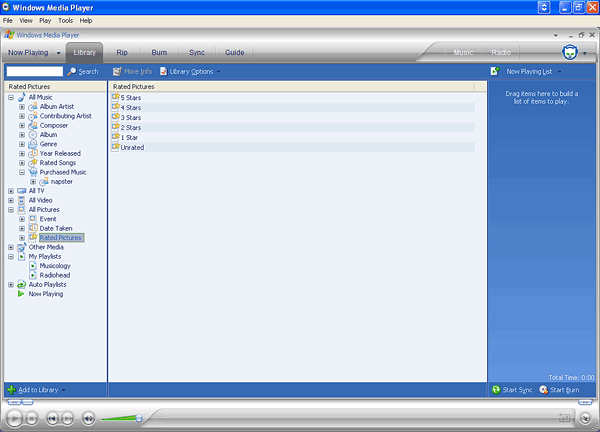
# 3. Flip4Mac
ຖ້າຫາກວ່າທ່ານຮຽກຮ້ອງໃຫ້ຊາວໃນການເລືອກ Windows Media Player, ກະລຸນາເຮັດໃຫ້ມາຫາຫນ້ານີ້: The Flip4Mac. ມັນເປັນສະບັບພາສາຕໍ່ມາຂອງ Windows Media Player, ມີຄຸນສົມບັດການປັບປຸງບໍ່ຫຼາຍປານໃດ. ໃນຖານະເປັນຫນຶ່ງໃນອົງປະກອບຂອງ QuickTime, ມັນສາມາດເຮັດໃຫ້ທ່ານວິດີໂອການຫຼິ້ນໃນຮູບແບບເພີ່ມເຕີມກ່ຽວກັບ Mac ຂອງທ່ານ, ລວມທັງບໍ່ຄໍານິຍາມສູງ. ແຕ່ຖ້າຫາກວ່າທ່ານຕ້ອງການທີ່ຈະນໍາເຂົ້າໄຟ WMV ແລະ WMA ສໍາລັບການປ່ຽນ to QuickTime ແລະ QuickTime ຮູບແບບທີ່ເຫມາະສົມ, ທ່ານຈໍາເປັນຕ້ອງໄດ້ຍົກລະດັບເພື່ອສະບັບທີ່ສົ່ງເສີມທີ່ມີ $ 29.
ຈຸດເດັ່ນ:
ສໍາລັບການສະບັບມາດຕະຖານ.
ໄຟຫຼິ້ນ WMV ໃນ Player Flip standalone ຫຼື QuickTime.
ສະຫນັບສະຫນູນ WMV ໃນ Safari, Firefox, Chrome ແລະອີເມລ.
ບໍ່ໄດ້ຫຼິ້ນເຫັນແຈ້ງປານໃດກັບການຄວບຄຸມ.
Cons:
ບໍ່ບໍ່ສະຫນັບສະຫນູນໃຫມ່ລະບົບ Mac OS X, ແລະມີຫນ້າທີ່ເຮັດວຽກຈໍາກັດຈໍານວນຫຼາຍໃນສະບັບຟຣີ.
ບໍ່ສາມາດຫຼິ້ນ Windows Media Management ສິດທິ Digital.
ຢ່າງເຕັມສ່ວນບໍ່ສາມາດຈັດການໃນຕອນຕົ້ນຮູບແບບ 64-bit Safari ໃນເສືອດາວຫິມະ.
ໃບລາຍນ້ໍາໃນ QuickTime ໄດ້.
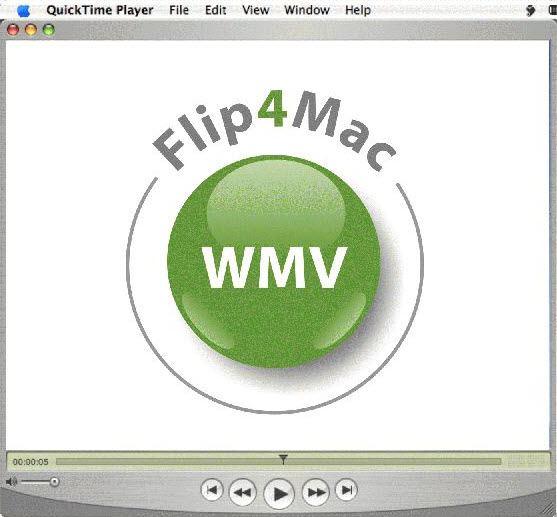
ສິ່ງທີ່ຄວນຮູ້: FAQs ກ່ຽວກັບການສັງເກດເບິ່ງ WMV on Mac
# 1. ເປັນຫຍັງ VLC ບໍ່ສາມາດຫຼິ້ນ WMV ກ່ຽວກັບ Mac?
A: ເຖິງແມ່ນວ່າ VLC ລວມຕົວແປງສັນຍານທົ່ວໄປທັງຫມົດສໍາລັບໄຟລ໌ວິດີໂອ, ບາງຄັ້ງມັນຍັງຈະບໍ່ສາມາດຫຼິ້ນບາງວິດີໂອ WMV. ໃນກໍລະນີດັ່ງກ່າວ, ທໍາອິດເຮັດໃຫ້ແນ່ໃຈວ່າທ່ານກໍາລັງນໍາໃຊ້ VLC ຫລ້າສຸດ. ອັນທີສອງ, ເຮັດໃຫ້ແນ່ໃຈວ່າໄຟລ໌ WMV ຍັງບໍ່ໄດ້ເສຍຫາຍ. ໃຫ້ເຮັດແນວນັ້ນ, ບໍ່ວ່າຈະພະຍາຍາມຊອບແວຜູ້ນສື່ມວນຊົນອື່ນໆຫຼືພະຍາຍາມນໍາເຂົ້າ WMV ກັບ UniConverter ສໍາລັບ Mac .
# 2. ຄອມພິວເຕີທັງຫມົດສາມາດຫຼິ້ນ wmv ຫະ files?
A: ແນ່ນອນວ່າບໍ່. WMV ຖືກເຂົ້າລະຫັດດ້ວຍຮູບແບບ Windows Media Video ດັ່ງນັ້ນທ່ານຈໍາເປັນຕ້ອງເປັນຜູ້ນສື່ມວນຊົນທີ່ມີ WMV ຖອດລະຫັດລວມ, ຫຼືລະບົບຂອງທ່ານສະຫນອງດັ່ງກ່າວຖອດລະຫັດໄດ້. ຖ້າຫາກວ່າທ່ານກໍາລັງໃຊ້ Windows, ທ່ານປົກກະຕິແລ້ວສາມາດຫຼິ້ນໄຟລ໌ WMV ບໍ່ມີບັນຫາໃດຫນຶ່ງ, ແຕ່ຖ້າຫາກວ່າທ່ານຕ້ອງການທີ່ຈະເບິ່ງວິດີໂອ WMV ກ່ຽວກັບ Mac, ທ່ານຈໍາເປັນຕ້ອງຕິດຕັ້ງຜູ້ນ WMV ຫຼືແປງ WMV ເພື່ອ MOV ຫຼືຮູບແບບ Mac, ຮອງຮັບອື່ນ ໆ ຄັ້ງທໍາອິດ.
# 3. ທ່ານຈະເຮັດແນວໃດຫລິ້ນໄຟລ໌ WMV ເທິງ MacBook Pro?
A: ການແກ້ໄຂສໍາລັບມັກຫຼີ້ນກ່ຽວກັບ MacBook Pro ແມ່ນຄືກັນກັບທີ່ກ່ຽວກັບ Mac ເນື່ອງຈາກວ່າ MacBook Pro ແມ່ນແລ່ນ Mac OS X. ວ່າແມ່ນການເວົ້າ, ທ່ານສາມາດດາວນ໌ໂຫລດຜູ້ນ WMV ຄື VLC ຫຼືແປງ WMV ເພື່ອ MOV ດັ່ງນັ້ນທ່ານສາມາດຫຼິ້ນ WMV on Mac , MacBook Pro, iPhone, iPad, iPod, Apple TV, ແລະອື່ນໆ
4. ຮູບແບບສື່ມວນຊົນສະຫນັບສະຫນຸນໂດຍ QuickTime Player
Format Video ສະຫນັບສະຫນຸນ: QuickTime ຮູບເງົາ (mov), MPEG-4 (MP4, ໄຟ m4v), MPEG-2 (OS X Lion ຫຼືຫຼັງຈາກນັ້ນ), MPEG-1, 3GPP, 3GPP2, AVCHD (OS X Mountain Lion ຫຼືຫຼັງຈາກນັ້ນ) , AVI (Motion JPEG ເທົ່ານັ້ນ), DV.
Format ສຽງສະຫນັບສະຫນຸນ: iTunes Audio (m4a, .m4b, .m4p), MP3, Core ສຽງ (.caf), AIFF, ພ້ອມ, SD2, WAV, SND, AMR.